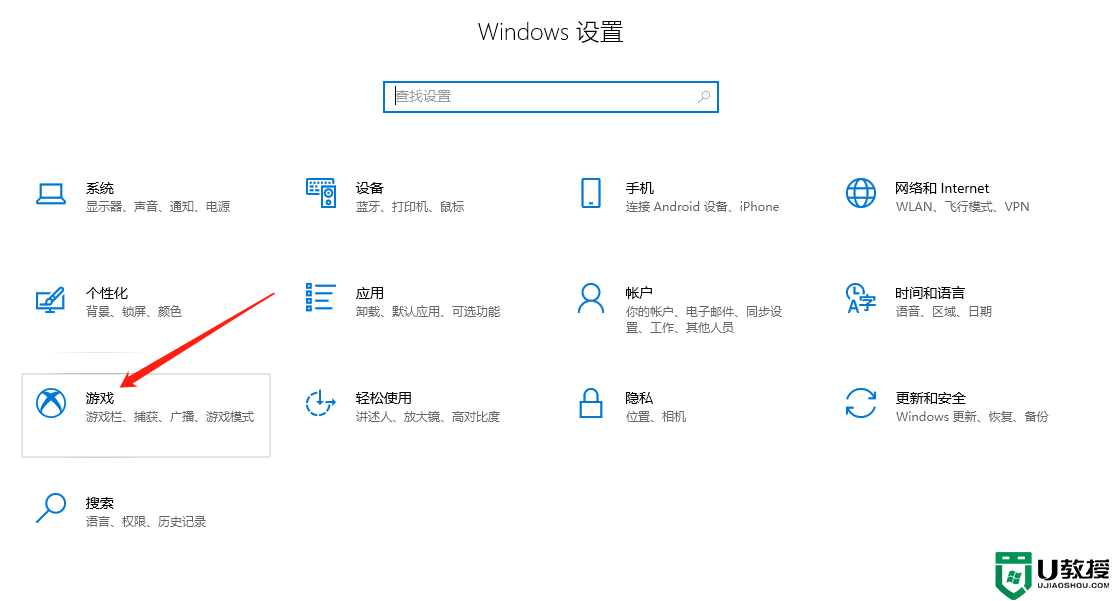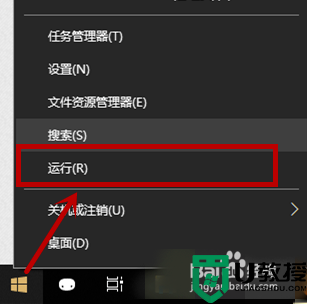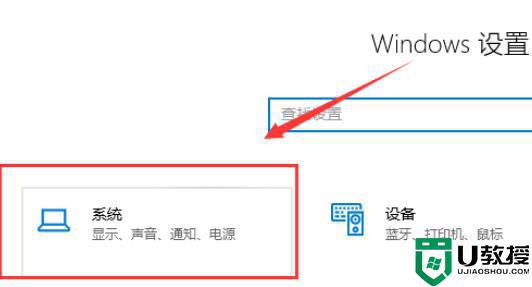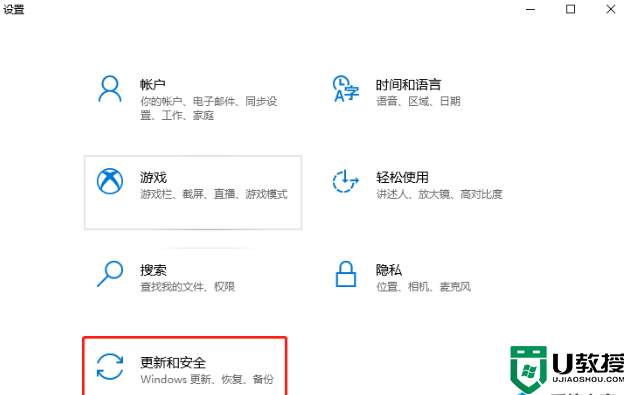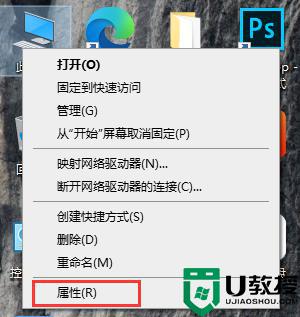win10系统玩只狼游戏卡顿怎么解决 win10系统玩只狼游戏卡顿的解决方法
时间:2022-04-14作者:mei
目前只狼这款游戏十分火热,它是一款动作冒险沙盒类游戏,备受游戏玩家们的青睐。但也有很多人玩家反馈说在win10系统上玩只狼游戏一卡一卡的,很大部分原因和电脑显卡有关系,我们一起参考下文进行简单设置即可解决了。
1、在桌面右击,找到页面上的NVIDIA控制面板,点击。
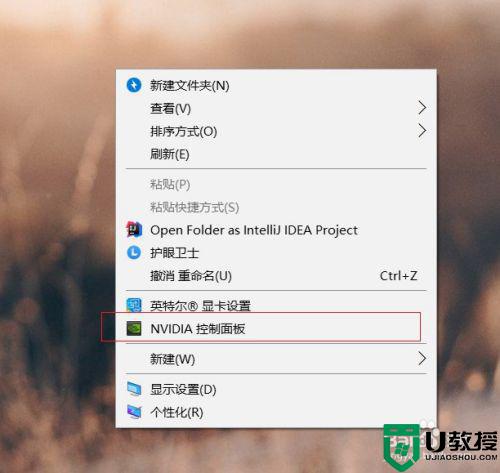
2、显卡界面打开,出现一大堆专业术语,找到操作面板左侧的管理3d设置。
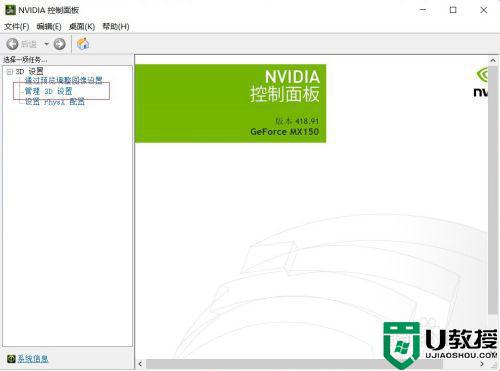
3、打开管理3d设置,打开调节里面的首选图形处理器,选择高性能NVIDIA处理器,用于有独显电脑的游戏优化。
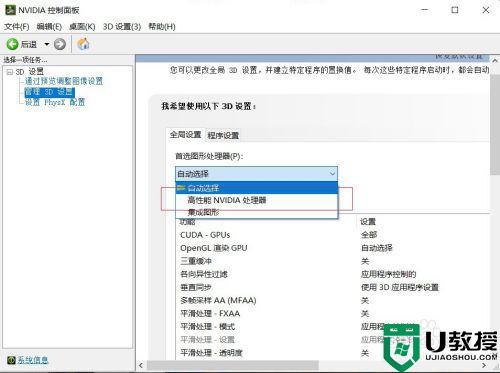
4、找到左侧的第三个选项,配置surround PhysX,打开。
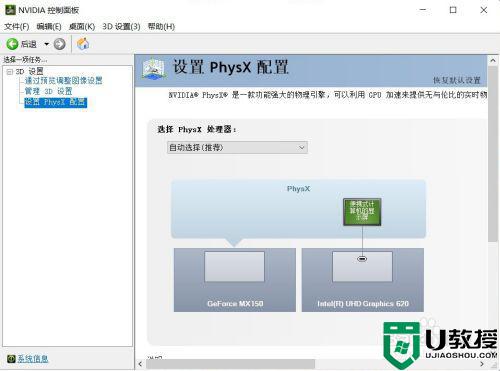
5、在显示的界面找到physx设置,找到自己电脑上最好的电脑显卡。
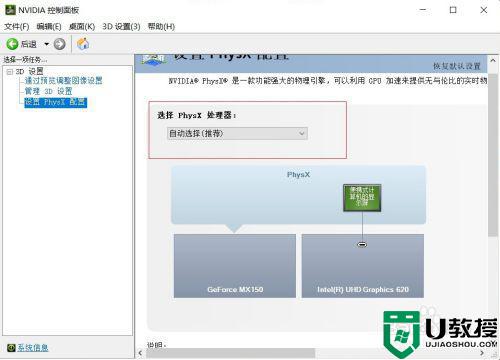
6、通过上述步骤,优先设置了自己电脑平常使用的显卡设置,玩起游戏来再也不用担心自己电脑的问题啦!

win10系统玩只狼游戏卡顿不仅影响心情,还会拖垮队友,如果遇到一样问题,按照教程进行简单设置即可。